Guida completa su come rimuovere duplicati in Excel.
Hai la necessità, all’interno di un file Excel, di rimuovere tutti i duplicati? Non hai voglia di perdere tempo a scorrere manualmente tutte le righe? Se sei in questa situazione allora sei capitato nel posto giusto. In questo articolo, infatti, ti mostrerò passo passo come rimuovere duplicati in Excel in pochi e semplici passo. Il tutto con un linguaggio semplice e di facile comprensione. Bene, possiamo cominciare!!!
Per raggiungere il nostro obbiettivo la prima cosa da fare, ovviamente, è quella di aprire il foglio di lavoro di Microsoft Excel da “ripulire”.
Selezionare l’intervallo di dati in cui verificare la presenza di dati duplicati. Dopodiché selezionare la scheda Dati e, all’interno del gruppo Strumenti dati, cliccare sul pulsante Rimuovi duplicati.
Nella maschera Rimuovi duplicati selezionare le colonne in cui verificare l’univocità dei dati e premere OK per iniziare il controllo e la rimozione.
Pigiare sul pulsante OK nella maschera che ci comunica il numero di elementi duplicati rimossi.
Ora il foglio di Excel contiene solamente valori univoci.
Nota bene: nel caso in cui al foglio si aggiungano altri valori sarà necessario effettuare nuovamente questa operazione.
Spero con questa guida di averti insegnato come rimuovere duplicati in Excel in maniera chiara e semplice.
Ti potrebbe interessare anche:
- Salvare un file Excel in formato PDF
- Funziona Cerca.Vert di Microsoft Excel
- Evidenziare i valori duplicati in un foglio di lavoro di Excel
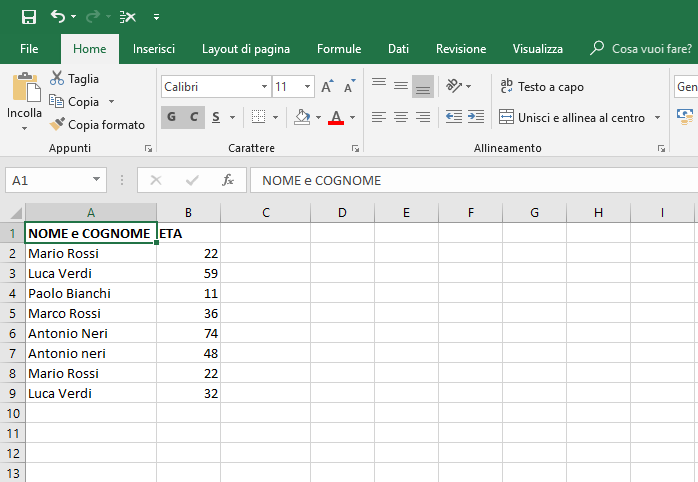
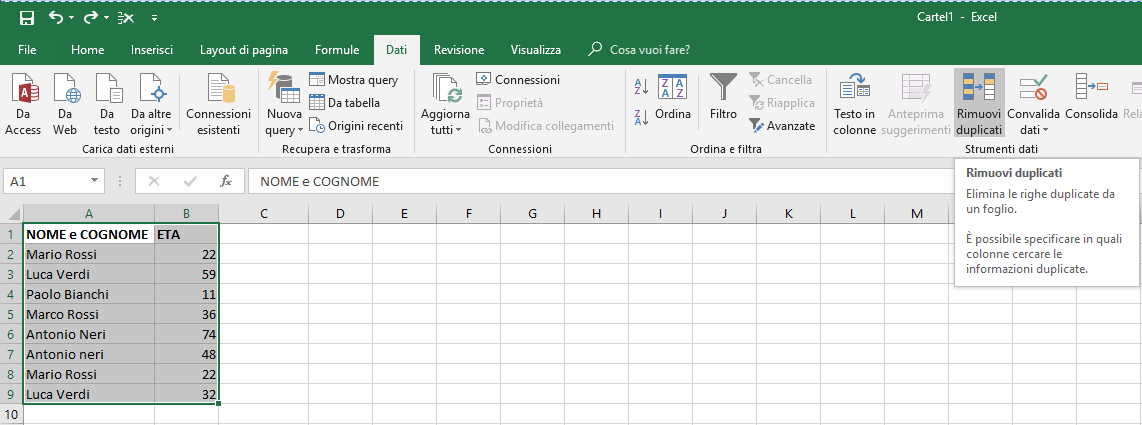
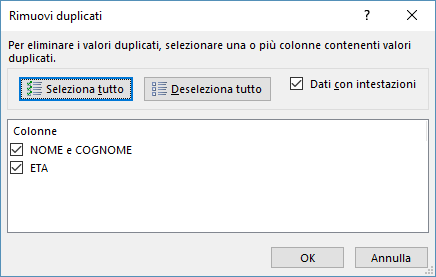
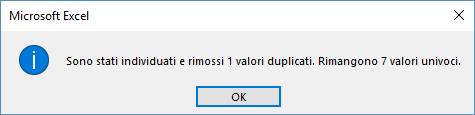
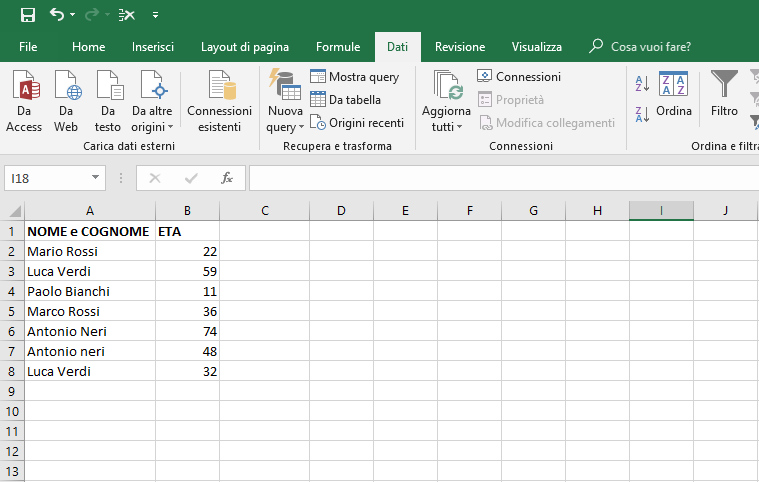

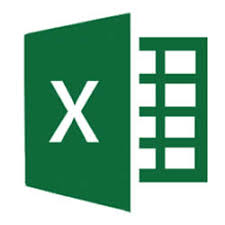
Commenta per primo